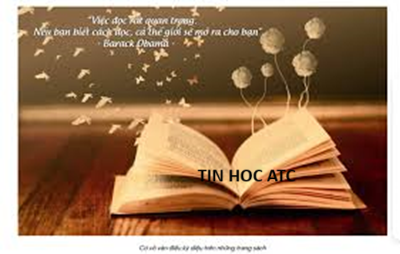Học tin học ở thanh hóa
Khi đang căn chỉnh để in bản excel ra giấy bạn gặp phải lỗi bị nhảy trang không mong muốn, tin học ATC có phương pháp khắc phục cho bạn đây:
1/ Thiết lập thông số trang in trên Excel
Bước đầu tiên để thiết lập thông số in trên Excel. Đó chính là điều chỉnh các thông số như khoảng cách căn lề, chiều trang in, kích thước giấy hay chọn vùng in…
1.1: Căn lề
Bước 1:
Chọn vào mục Page Layout sau đó click vào mục Margins.
Bước 2:
Chọn vào những thông số có sẵn. Hoặc bạn cũng có thể click chọn vào mục Custom Margins để tùy chỉnh thông số theo ý muốn của mình.
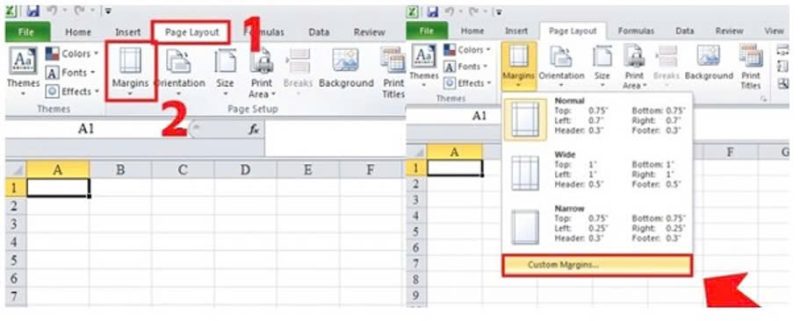
1.2: Chọn chiều của trang in
Bước 1:
Click chọn vào tab Page Layout sau đó mở Orientation.
Bước 2:
Chọn vào mục Portrait nếu bạn muốn in theo chiều dọc. Chọn vào mục Landscape nếu bạn muốn in theo chiều ngang.
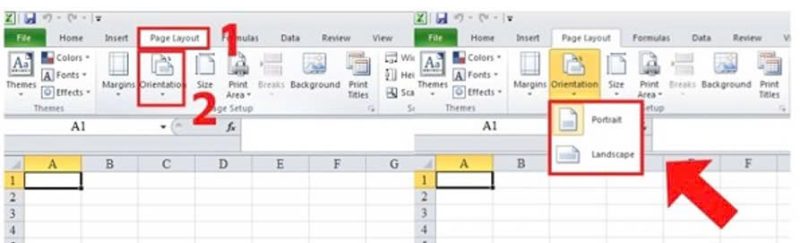
1.3: Điều chỉnh kích cỡ trang giấy in
Bước 1:
Chọn vào tab Page Layout rồi chọn Size.
Bước 2:
Một cửa sổ mới hiện ra, bạn có thể chọn kích cỡ giấy in mà mình muốn. Trong bảng này sẽ có đầy đủ các kích thước phổ biến như A3, A4…
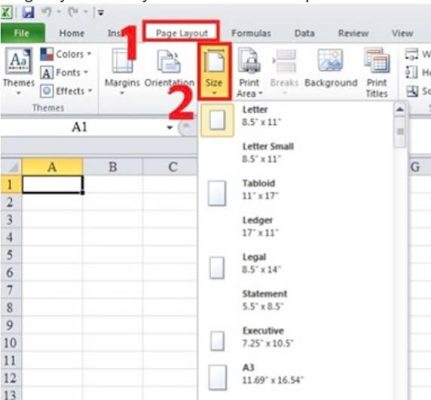
1.4: Lựa chọn khu vực cần in
Bước 1:
Nhấn giữ chuột và kéo thả để chọn vùng mà bạn cần in.
Bước 2:
Chọn vào mục Page Layout sau đó ấn vào Print Area. Cuối cùng hãy click vào Set Print Area.
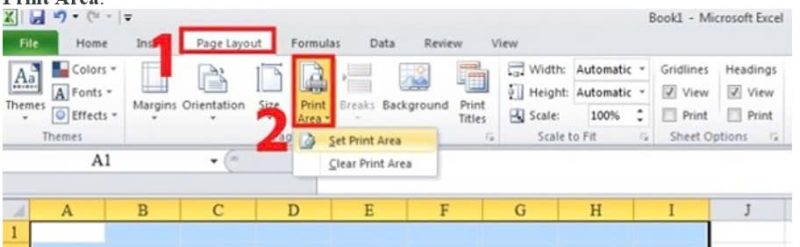
2/ Điều chỉnh cho bảng Excel vừa với khổ giấy in
Sau khi đã thiết lập được một vài thông số cơ bản trên trang Excel. Tiếp theo chúng ta sẽ đến với những bước để điều chỉnh cho trang Excel vừa khớp với khổ giấy in.
Bước 1:
Chọn vào tab View, sau đó nhấn chọn Page Break Preview.
Bước 2:
Tiến hành kéo, điều chỉnh độ dài rộng của hàng và cột để vừa với trang in.
Bước 3:
Quay lại tab View rồi click chọn vào mục normal.
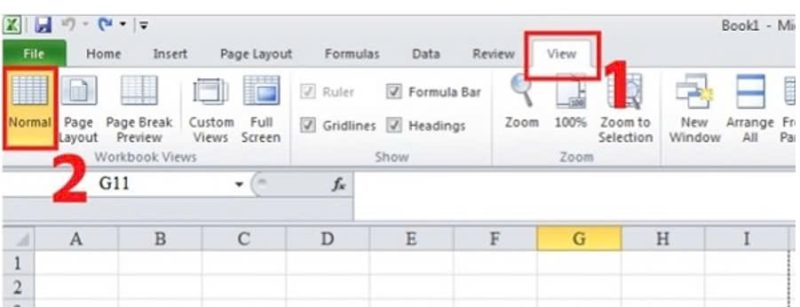
3/ Điều chỉnh chế độ in
Về cơ bản thì với những thao tác ở trên, bạn đã hoàn thành việc thiết lập để có thể in trang Excel vừa với khổ giấy. Ở bước cuối cùng chúng ta có thể nhấn tổ hợp phím Ctrl + P để thiết lập một số thông số như lựa chọn máy in, số bản in… Ngoài ra bạn cũng có thể điều chỉnh một vài thông số như căn lề hay khổ giấy tại cửa sổ này. Sau khi thiết lập xong là bạn đã có thể yên tâm bắt đầu quá trình in tài liệu của mình.
Trên đây là cách khắc phục lỗi nhảy trang trong excel, tin học ATC chúc các bạn áp dụng thành công!

TRUNG TÂM ĐÀO TẠO KẾ TOÁN THỰC TẾ – TIN HỌC VĂN PHÒNG ATC
DỊCH VỤ KẾ TOÁN THUẾ ATC – THÀNH LẬP DOANH NGHIỆP ATC
Địa chỉ:
Số 01A45 Đại lộ Lê Lợi – Đông Hương – TP Thanh Hóa
( Mặt đường Đại lộ Lê Lợi, cách bưu điện tỉnh 1km về hướng Đông, hướng đi Big C)
Tel: 0948 815 368 – 0961 815 368

Địa chỉ học tin học văn phòng tốt nhất tại Thanh Hóa
Địa chỉ học tin học văn phòng tốt nhất ở Thanh Hóa